To-Do е чисто ново приложение за управление на интелигентни задачи от Microsoft. Това приложение за различни платформи се предлага на различни платформи като Windows 10, iOS и Android.
Текущата версия на Microsoft To-Do ви помага да създавате и управлявате списъци и задачи. Можете да добавяте бележки, напомняния и срок за изпълнение на задачите си.
Microsoft To-Do изисква Microsoft акаунт и милиони потребители са опитали Microsoft To-Do приложението на Windows, Android и iOS. Съществува разпоредба за импортиране на данни от Wunderlist и Todoist. Функцията за интелигентни предложения е нещо, което не можете да намерите в неговите конкуренти.

Докато повечето потребители са доволни от Microsoft To-Do, има потребители, които са доволни от функциите To-Do и интерфейса. Много потребители искат да преминат към други приложения за управление на задачи и да изтрият Microsoft To-Do акаунта.
Microsoft To-Do е в ранните си дни. Понастоящем той не е толкова полиран като Wunderlist или някои други програми за управление на задачи на трети страни. Функции като споделяне на списъци, възможност за възстановяване на изтрити списъци и задачи от приложението понастоящем не са налице, но можете да очаквате повече функции в близката функция.
Microsoft обеща, че всички функции на Wunderlist идват в To-Do за няколко месеца. Така че, ако не сте доволни от задачата, опитайте я след няколко месеца, вместо да изтривате профила за задачи.
Тъй като задачата е свързана с профила ви в Microsoft, трябва да изтриете задачата от профила си в Microsoft, за да изтриете профила за задачи. Но ако сте създали профил в Microsoft само за да използвате Microsoft To-Do, можете да изтриете акаунта си в Microsoft.
Изтриване на задачи от профила ви в Microsoft
Ако не сте доволни от интерфейса или функциите на Microsoft To-Do и искате да изтриете профила си за задачи сега, следвайте дадените по-долу указания.
Стъпка 1: Преди всичко деинсталирайте приложението Microsoft To-Do от устройствата си.
Стъпка 2: След това посетете тази страница на Microsoft в уеб браузър. Не забравяйте да влезете със същия акаунт на Microsoft, който използвате за влизане в Microsoft To-Do.
Стъпка 3: На страницата „ Приложения и услуги, които сте предоставили на достъп “ кликнете върху връзката Microsoft To-Do. Това действие ще отвори Microsoft To-Do, за да получите достъп до информацията от страницата на профила ви.
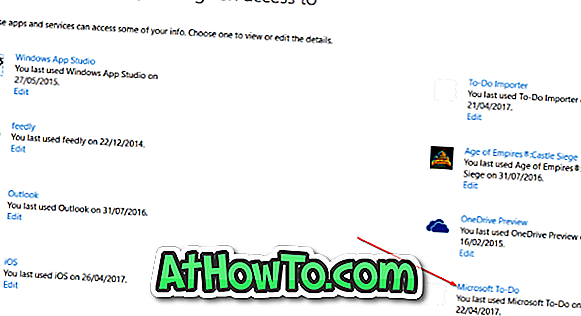
Стъпка 4: Тук кликнете върху Премахване на тези разрешения, за да премахнете задачите от профила си в Microsoft. Това е!
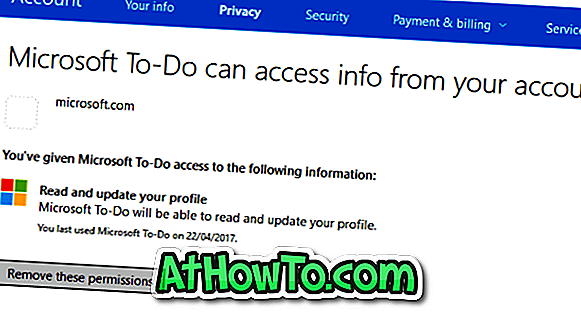
Ако искате да изтриете профила си в Microsoft, моля, следвайте нашия начин да изтриете ръководството за профила си в Microsoft.














